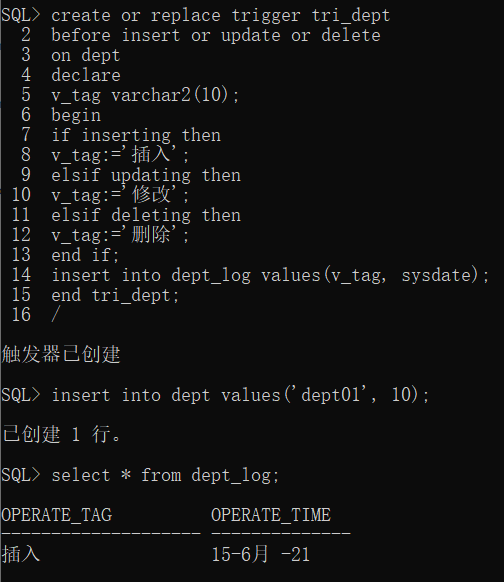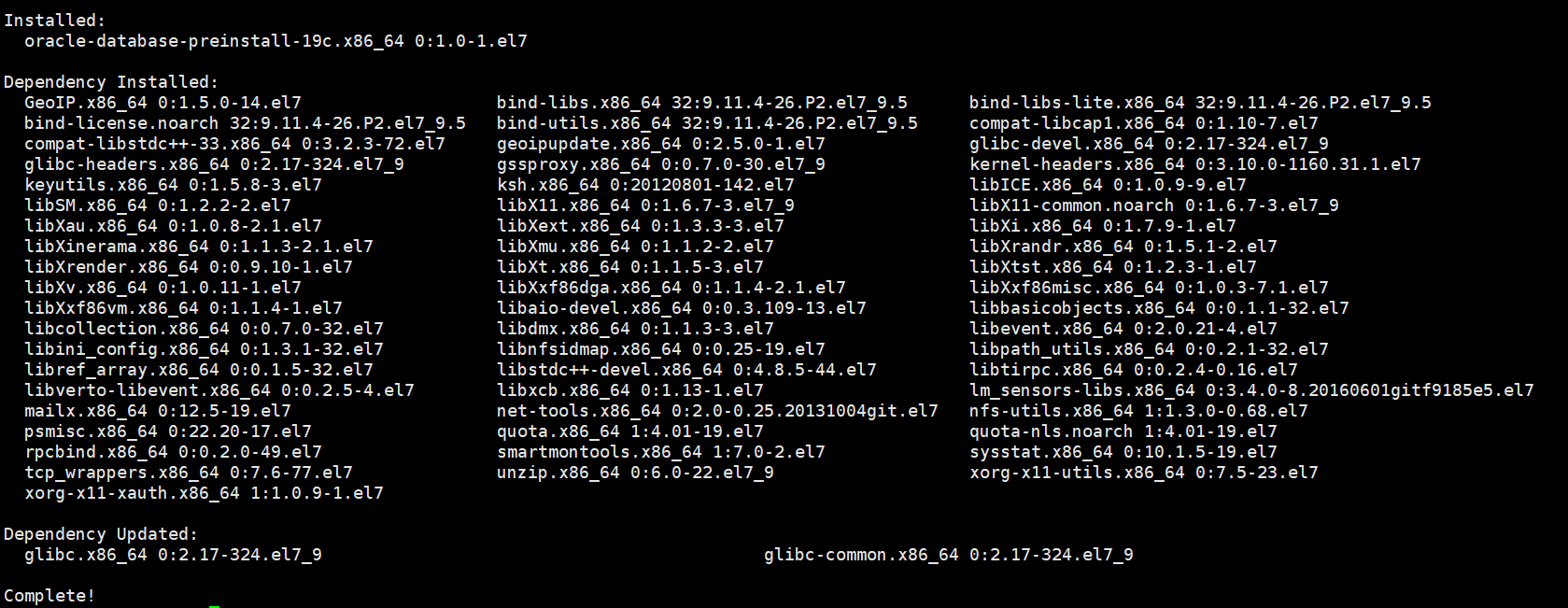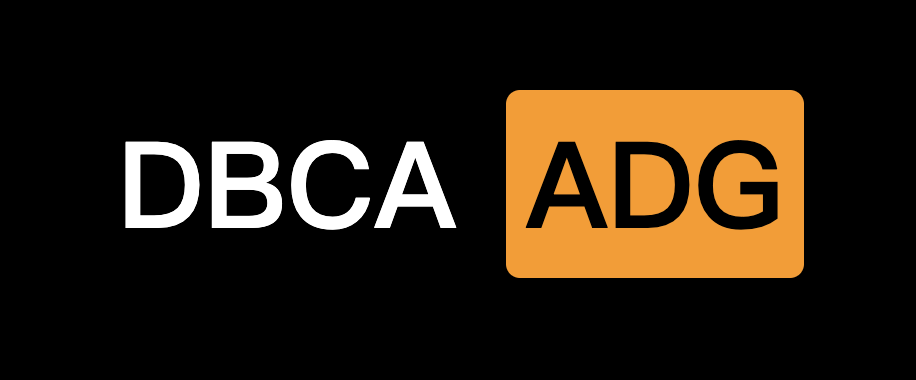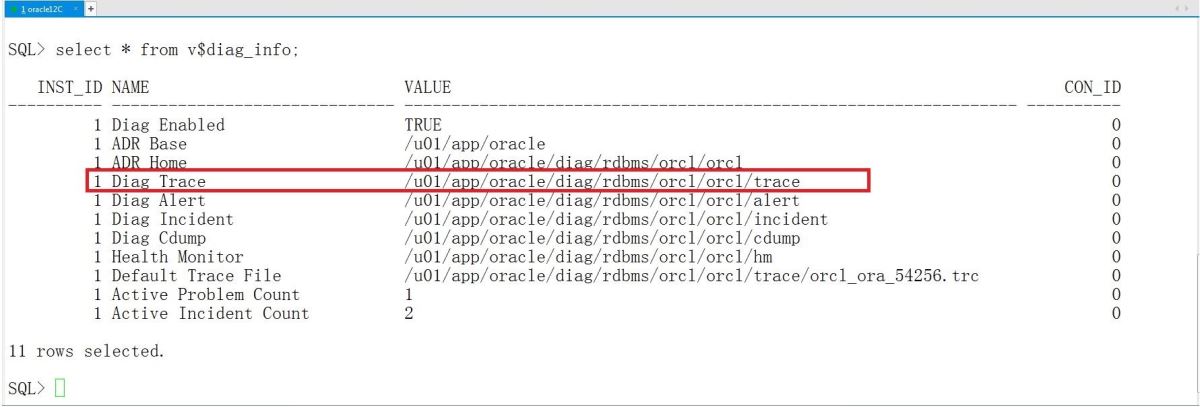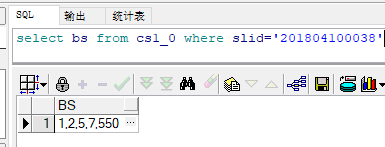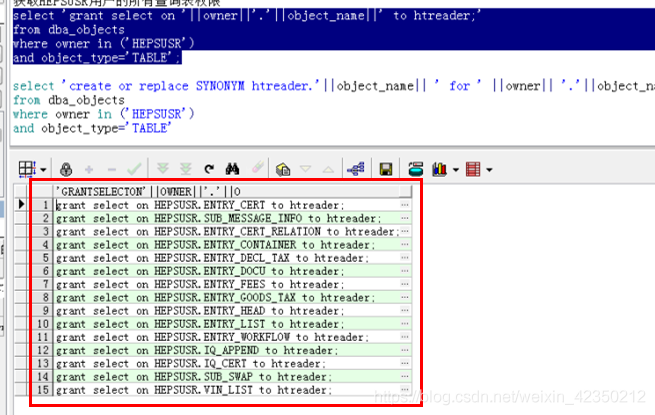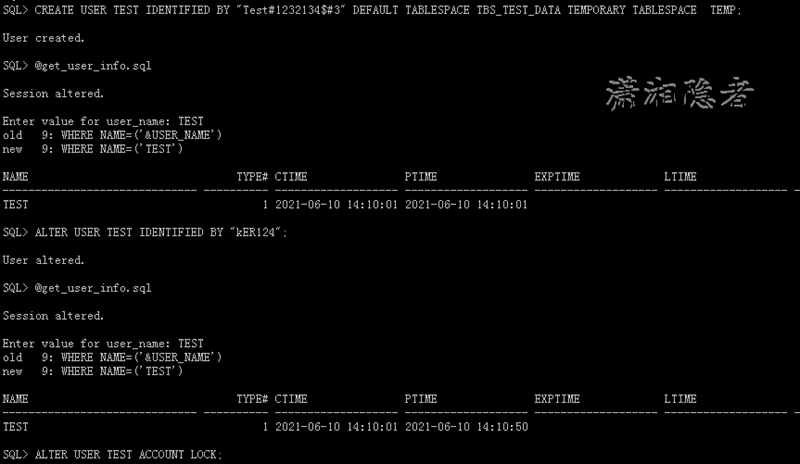SQL Server连接服务器配置方法 (sqlserver如何连接服务器)
作为一个数据库管理系统,SQL Server是许多企业的首选,因为它提供了高效、安全的数据管理方法。SQL Server还提供了连接到远程服务器的功能,这意味着您可以连接到其他计算机上运行的SQL Server实例,以便在网络中进行数据交换和共享。为了连接到远程服务器,您需要进行一些配置,并确保两个服务器能够相互通信。
本文将介绍SQL Server连接远程服务器的配置方法,包括如何启用SQL Server实例允许远程连接、如何创建登录账号以及如何配置防火墙,以便进行网络通信。
1. 启用SQL Server实例允许远程连接
要连接到远程服务器,您需要确保您的SQL Server实例已经启用远程连接功能。通过SQL Server Management Studio连接到SQL Server实例后,右键点击实例,在弹出的上下文菜单中选择“属性”选项。
在属性面板中,选择“连接”选项卡,在“远程服务器连接”区域中,确保“允许远程连接到此服务器”选项被勾选。这一步只需要在目标SQL Server实例上进行一次,并且需要使用sysadmin或sa账户登录。
2. 创建登录账号
如果您需要批准其他用户或服务连接到您的SQL Server实例,您需要为他们创建登录账户,并给他们授予访问数据库的权限。
在SQL Server Management Studio中,右键点击“安全性”节点,选择“新建登录账户”。在“常规”选项卡中,输入登录账户的名称和密码,并选择“SQL Server身份验证”。在“服务器角色”选项卡中, 授权目标登录账户访问SQL Server实例。在“用户映射”选项卡中,选择需要访问的数据库,并给予目标登录账户相应的权限。
3. 配置防火墙
您需要确保您的防火墙允许两个服务器相互通信。如果您的SQL Server实例所在的计算机上也运行着防火墙软件,您需要打开防火墙设置,并配置相应的端口。
SQL Server默认使用TCP端口1433,您需要在防火墙上打开该端口,以便SQL Server实例接收远程连接请求。您可以通过打开防火墙设置爱你,并在“入站规则”中创建新的规则,以允许指定端口的流量通过。
在规则设置界面,选择“端口”,并输入1433作为需要打开的端口号。您还可以为规则设置名称和描述,并根据需要选择适当的范围。
在本文中,我们介绍了连接到远程SQL Server实例的配置方法。需要在目标SQL Server实例上启用远程连接功能。接着,需要创建登录账户,并给予他们访问SQL Server实例的权限。需要配置防火墙,以便两个服务器能够相互通信。通过按照这些步骤,您可以轻松地连接到其他计算机上运行的SQL Server实例,并在网络中进行数据交换和共享。
相关问题拓展阅读:
怎么连接别的服务器的sqlserver
之一步:确认你的服务器是运行的。在企业管理器中看到服务器处如果有个绿色的小三角形,表示运行成功;如果是红色方块,则未成功,如果无法用“启动”连接成功,你需要对着服务器名称点鼠标右键,选择“新建SQL SERVER注册”,然后在弹出的向导对话框中选择“下一步”,然后在出现的“可用的服务器”中选择一个已有的服务器,点“添加”,然后点“绝段碰下一步”,选择使用“Windows身份验证登燃镇录”,然后一路默认点下去,最后完成,就可以启动你的服务器了。 第二步:启动成功后在企业管理器里面的服务器上右键,并谈选属性,在“安全性”中选择验证方式为“SQL SERVER和WINDOWS”,确定。 第三步:打开查询分析器后如果还没有自动连接成功,在连接登录框上选中“如果SQL SERVER已停止,则启动它”,然后选择一个可用服务器(在上面的下拉框右下角的省略号处点击,等一会儿就行)。然后你可以选择用系统验证登录还是用SQL SERVER验证登录,后者需要你有自己的帐号和密码(可以在企业管理器的“安全性”——>“登录”中新建帐号。如果只是为了练习SQL语句,那么推荐使用系统验证,这样方便些
sqlserver如何连接服务器的介绍就聊到这里吧,感谢你花时间阅读本站内容,更多关于sqlserver如何连接服务器,SQL Server连接服务器配置方法,怎么连接别的服务器的sqlserver的信息别忘了在本站进行查找喔。